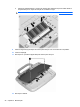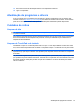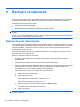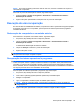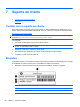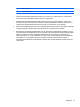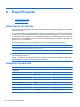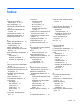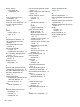Getting Started - Windows XP
13. Reconecte a fonte de alimentação externa e os dispositivos externos.
14. Ligue o computador.
Atualização de programas e drivers
A HP recomenda que você atualize seus programas e drivers regularmente com as versões mais
recentes. Acesse
http://www.hp.com.br/suporte para baixar as versões mais recentes. Você também
pode se inscrever para receber notificações de atualizações automáticas quando disponíveis.
Cuidados de rotina
Limpeza da tela
CUIDADO: Para evitar danos permanentes no computador, nunca borrife água, produtos de limpeza
ou químicos na tela.
Para remover manchas e fiapos, limpe a tela frequentemente com um pano úmido, macio e sem fiapos.
Se a tela necessitar de uma limpeza mais profunda, use lenços antiestáticos pré-umedecidos ou
limpador de tela antiestático.
Limpeza do TouchPad e do teclado
Oleosidade e sujeira no TouchPad podem fazer com que o cursor fique saltando na tela. Para evitar
isso, lave as mãos frequentemente ao utilizar o computador e limpe o TouchPad com um pano úmido.
AVISO! Para reduzir o risco de choque elétrico ou danos aos componentes internos, não use
aspirador de pó para limpar o teclado. Um aspirador pode depositar resíduos domésticos na superfície
do teclado.
Limpe o teclado regularmente para evitar que as teclas grudem e para retirar poeira, fiapos e partículas
que podem ficar presas embaixo das teclas. Uma lata de ar comprimido com uma extensão em forma
de canudo pode ser usada para produzir um jato de ar embaixo e em torno das teclas para soltar e
retirar os resíduos.
Atualização de programas e drivers 27